如何将CAD文件导出为JPG格式的图片呢?CAD文件常用来绘制建筑行业的图纸,一般来说,我们会把CAD文件打印成图纸来进行随时观看,但在比较急促的情况下,我们想要简单的浏览一下文
如何将CAD文件导出为JPG格式的图片呢?CAD文件常用来绘制建筑行业的图纸,一般来说,我们会把CAD文件打印成图纸来进行随时观看,但在比较急促的情况下,我们想要简单的浏览一下文件,但是CAD格式离开电脑又比较难打开,我们该如何将它转换成JPG格式的图片来进行浏览呢?今天教大家两种将文件导出为JPG图片的方法,有需要的小伙伴快来看看吧。

方法一:飞转PDF转换器
第一种方法我们可以使用飞转PDF转换器俩吧CAD文件转换成JPG图片,过程很简单,下面我们来看看具体操作过程。
① 首先,我们在页面中,选择把【CAD转PDF】,把文件添加进来进行转换。
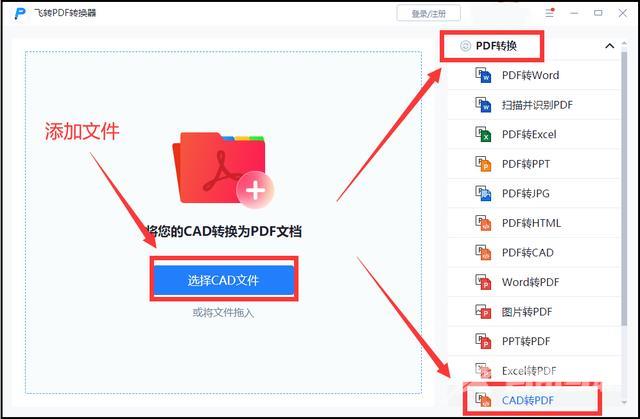
② CAD文件转换成PDF格式之后,我们再选择将【PDF转JPG】,把刚才转换好的PDF文件添加进来。
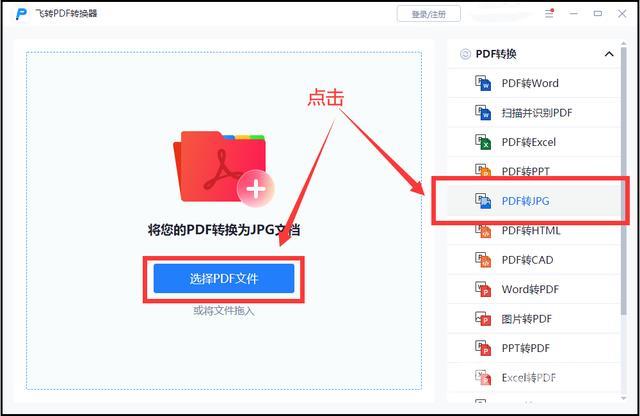
③ 添加进来的PDF文件,我们就可以将它设置成页面转JPG图片啦,点击【开始转换】,文件就会转换成功了。
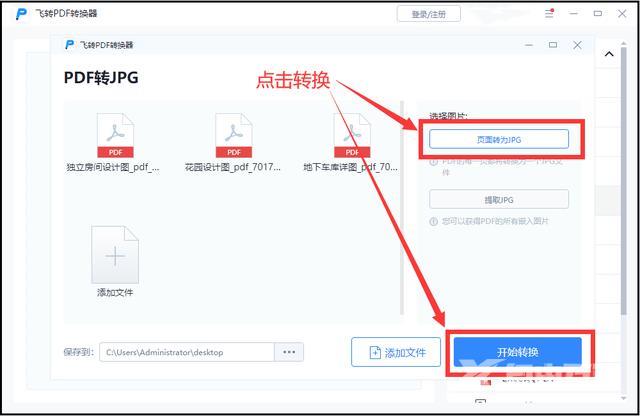
方法二:迅捷CAD编辑器
第二种方法我们可以使用专业CAD编辑软件来完成,除了使用它来编辑CAD文件,也可以转换文件的格式、打印等操作,下面我们来一起看看操作过程。
① 第一步,我们在页面中点击【批量转图片】,点击进入。
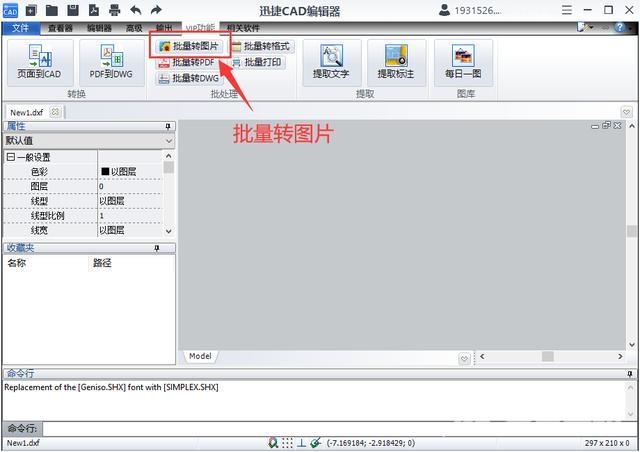
② 第二步,点击【添加文件】,把需要转成JPG图片的文件选中添加进来。
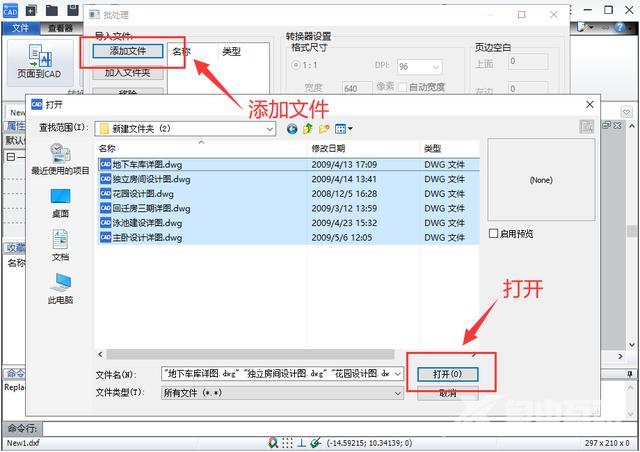
③ 最后一步,我们把文件的输出格式设置成JPG格式,这样转换出来的图片就会是JPG图片啦。点击【开始】,文件就会转换成功了。
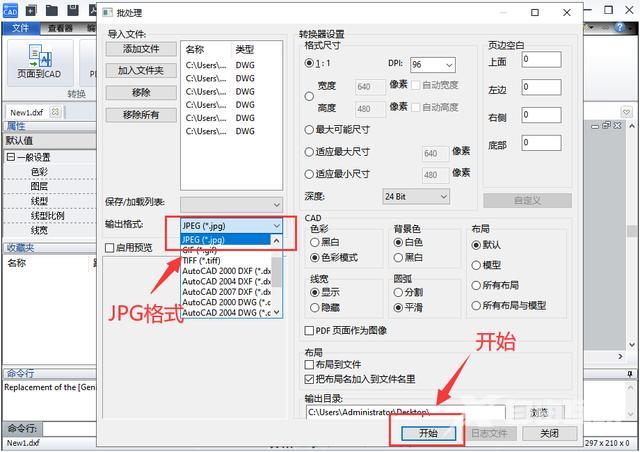
转换成JPG图片的效果也是可以的,支持彩色转换,方便我们随时浏览。

